Cloud download và local reinstall khác nhau như thế nào?
Khi reset PC Windows, có hai tùy chọn: Cloud Download và Local Reinstall. Mặc dù cả hai tùy chọn đều khôi phục PC về trạng thái mới, nhưng mỗi phương pháp lại có những ưu và nhược điểm riêng. Hãy cùng khám phá những khác biệt này để xác định lựa chọn nào phù hợp nhất với bạn!
Cloud Download là gì?

Cloud Download tìm nạp bản sao Windows mới trực tiếp từ máy chủ của Microsoft và cài đặt nó trên thiết bị trong quá trình thiết lập lại. Vì bạn sẽ tải xuống một lượng lớn dữ liệu nên kết nối Internet mạnh và đáng tin cậy là điều bắt buộc nếu định sử dụng tùy chọn này.
Phương pháp này là tùy chọn reset PC tốt hơn nếu bạn gặp phải sự cố do file hệ thống xấu hay bị hỏng hoặc nếu không thể sử dụng Local Reinstall.
Local Reinstall là gì?
Local Reinstall sử dụng image Windows đã có trên ổ hệ thống để cài đặt lại hệ điều hành. Tùy chọn này không yêu cầu truy cập Internet, nên nó phù hợp để reset Windows khi ngoại tuyến hoặc có kết nối mạng không đáng tin cậy. Tuy nhiên, nếu máy tính có file hệ thống bị hỏng, Local Reinstall có thể gặp sự cố.
Sự khác biệt giữa Cloud Download và Local Reinstall
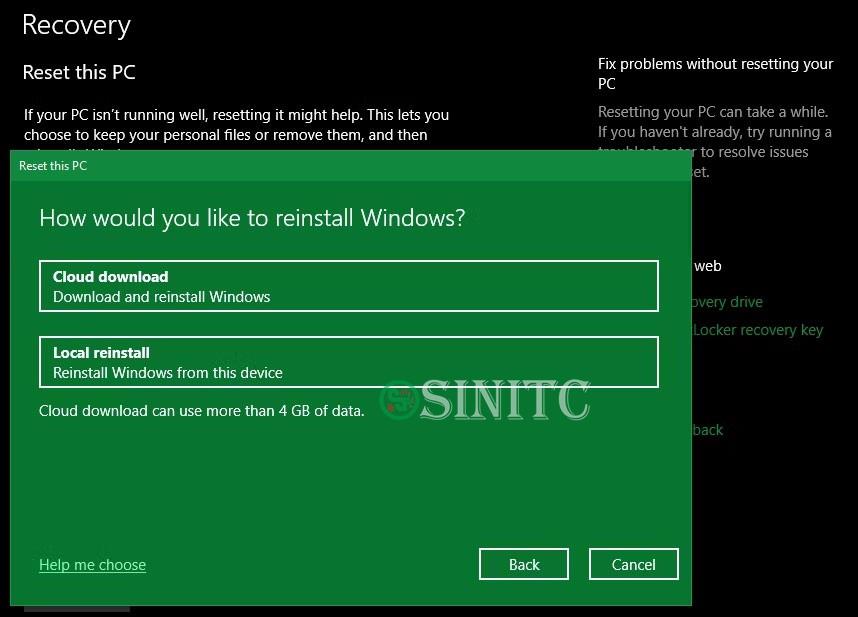
Bây giờ, bạn đã hiểu cơ bản về cách hoạt động của Cloud Download và Local Reinstall, hãy xem xét sự khác biệt giữa hai tùy chọn này:
Thời gian cài đặt không giống nhau
Tùy chọn nào nhanh hơn hoàn toàn phụ thuộc vào tốc độ kết nối Internet. Tùy chọn Cloud Download sẽ tải xuống khoảng 4GB dữ liệu từ máy chủ của Microsoft. Nếu có kết nối mạng nhanh và đáng tin cậy, việc tải xuống dữ liệu này sẽ mất ít thời gian hơn, khiến Cloud Download trở thành lựa chọn tốt hơn.
Mặt khác, kết nối mạng chậm có nghĩa là việc tải xuống dữ liệu này có thể mất nhiều thời gian hơn. Tốt hơn hết bạn nên reset máy tính của mình thông qua Local Reinstall. Tuy nhiên, phương pháp này có thể không nhanh hơn vì Windows vẫn cần xem xét các file trên ổ và tập hợp lại chúng thành một hệ thống Windows mới. Tùy thuộc vào phần cứng máy tính và file hệ thống, quá trình cài đặt cục bộ có thể mất từ vài phút đến vài giờ.
Các file bị hỏng và ứng dụng cài đặt sẵn được xử lý khác nhau
Nếu muốn xóa các ứng dụng được cài đặt sẵn, Cloud Download là cách tốt nhất. Tùy chọn này sẽ xóa tất cả bloatware, bao gồm cả phần mềm diệt virus của bên thứ ba, được tích hợp vào hệ thống, cùng với các driver và service không cần thiết. Ngược lại, Local Reinstall có thể giữ nguyên một số bloatware, chẳng hạn như một số driver và thành phần cốt lõi từ nhà sản xuất.
Cloud Download tải xuống hệ điều hành từ máy chủ của Microsoft và thay thế các file hệ thống bị hỏng, khắc phục mọi sự cố có thể gặp phải do chúng. Trong khi đó, Local Reinstall sử dụng các file đã có trên hệ thống. Vì vậy, nếu có các file hệ thống bị hỏng, phương pháp này thực sự có thể bị thất bại.
Bạn có thể bị mắc kẹt với một trong hai lựa chọn

Mặc dù việc reset Windows thường diễn ra suôn sẻ, bất kể bạn chọn tùy chọn nào, nhưng luôn có khả năng xảy ra lỗi. Local Reinstall có thể bị kẹt nếu có file hệ thống bị hỏng mà Windows không thể sửa chữa. Nếu điều đó xảy ra, hệ thống sẽ khởi động vào bản cài đặt Windows hiện tại và bạn sẽ cần sử dụng Cloud Download để hoàn tất quá trình reset.
Cloud Download hiếm khi bị lỗi vì nó tải trực tiếp các file từ Microsoft. Miễn là thiết bị vẫn được kết nối với Internet, bạn sẽ không gặp phải bất kỳ sự cố nào. Tuy nhiên, kết nối bị ngắt có thể làm gián đoạn quá trình cài đặt, đặc biệt nếu các file cần thiết chưa được tải xuống đầy đủ.
Chủ đề Tương tự
- Tags:
Không có đánh giá nào.
Viết một đánh giá.
Để bình luận vui lòng Đăng nhập tài khoản ! hoặcĐăng ký mới!

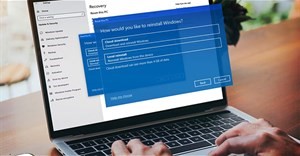

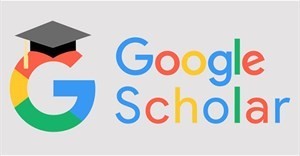







 Ô tô, Xe máy
Ô tô, Xe máy Video
Video














